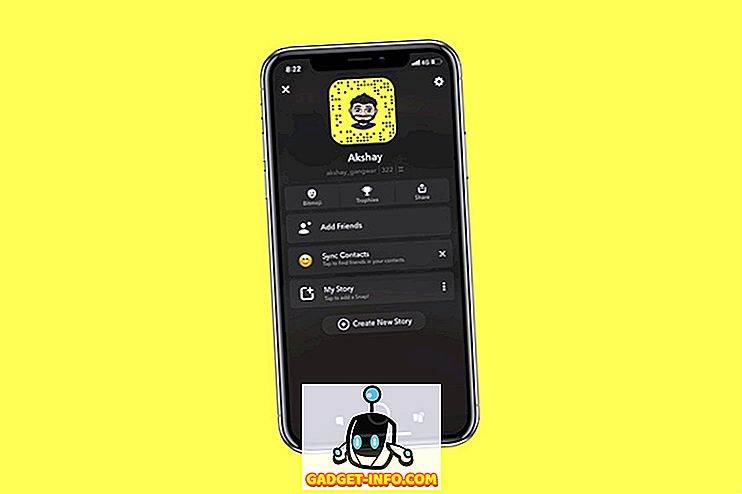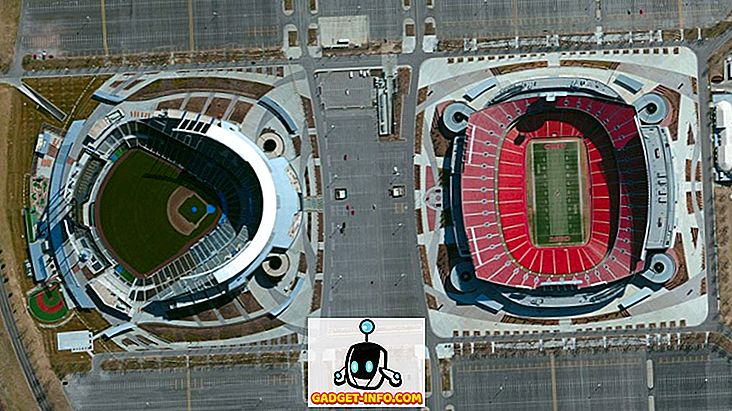Mapy Google změnily způsob, jakým cestujeme v průběhu 10 let, které existovaly. Mapovací služba téměř vymazala potřebu nést něco jiného než svého smartphonu na impromptu výlet, a několik tipů a triků, můžeme vás naučí, jak jít ještě dál s Google Maps.
Zde je 10 užitečných tipů a triků služby Mapy Google, které byste měli vědět: -
Jak byste chtěli cestovat?
Mapy Google poskytují pokyny založené na čtyřech různých typech dopravy. K vašemu způsobu dopravy můžete přistupovat klepnutím na modrou ikonu v pravém dolním rohu obrazovky. Objeví se nová obrazovka, kde si můžete vybrat, zda chcete trasy na základě cyklistiky, jízdy, jízdy vlakem / autobusem nebo chůze.

Naplánujte si trasu v Advance
Pokud nebudete mít přístup k datovému signálu - nebo budete roaming v zemi, kde k němu přistupujete, stojí více než samotná cesta - můžete si naplánovat trasu předem a uložit své mapy pro offline použití. Po vyhledání konkrétního místa, které chcete navštívit, klikněte na správný výsledek vyhledávání a klepněte na umístění na mapě. Po zobrazení této obrazovky:

Klepněte na tři svislé body v pravém horním rohu a klepněte na Uložit offline mapu.

Vyhněte se práci na silnici a špatnému provozu
Jednou z našich oblíbených funkcí Map Google je funkce Doprava. Většinou proto, že je barevně označena a dělá navigaci po práci na silnici a vraky. Stačí klepnout na tlačítko nabídky v levém horním rohu obrazovky a potom na položku Doprava. Pokud je vše v pořádku, silnice se rozsvítí zeleně. Pokud se věci zpomalují, silnice se rozsvítí žlutě, a pokud se provoz musí zastavit, mapa se rozsvítí červeně. Jakékoli malé vykřičníky, které vidíte na mapě, označují dopravní události nebo práce na silnici, které mají vliv na dopravu.

Promluvte si s mapou
Každý by měl vědět, že to není chytrý (nebo legální) text a řídit. Pokud se nacházíte v neznámé oblasti nebo se pokoušíte najít novou trasu kolem dopravní nehody, takže nebudete pozdě pracovat, zeptejte se Map Google na trasu klepnutím na ikonu mikrofonu v pravém rohu vyhledávacího panelu.

Můžete použít příkazy jako:
- Zapnutí / vypnutí hlasu
- Vypnout / zapnout zvuk
- Být zticha
- Zobrazit / zapnout / Zobrazit satelit
- Zobrazit / zapnout / Zobrazit provoz
- Skrýt / vypnout / vymazat satelit
- Skrýt / vypnout / vymazat provoz
- Zobrazit alternativní trasy
- Další odbočka
- Kde mám vystoupit?
- Jak dlouho se můj text otočí?
- Jaký výjezd mám?
- Co je moje ETA
Hlasové příkazy mohou být někdy trochu ošidné, pokud máte rádiové blaring nebo rohy se honí, takže se snažte ujistit, že jste v klidu a prostředí v autě je klidné, než požádáte Mapy Google o pomoc.
Zkontrolujte časy příjezdu / odjezdu
Pokud cestujete veřejnou dopravou, Mapy Google mají šikovnou funkci, která vám ukáže časy příjezdů a odjezdů pro všechny druhy veřejné dopravy, které jsou k dispozici ve vaší oblasti. Pro přístup k této funkci klepněte na modrou ikonu v pravém dolním rohu obrazovky, klepněte na malou sběrnici v horní části obrazovky a poté zadejte počáteční a koncový bod. Mapy Google pak vrátí seznam časů příjezdu a odjezdu na základě dostupné veřejné dopravy, kde se nacházíte.

Umístění umístění
Sdílení umístění funguje stejně jako ukládání offline map, ale místo klepnutí na možnost Uložit offline mapy klepněte na položku Sdílet místo. Klepnutím na tuto možnost se zobrazí obrazovka sdílení, která umožňuje sdílet umístění prostřednictvím služby Disk Google, e-mailu nebo Bluetooth. Tato funkce se může opravdu hodit, pokud se někdy ztratíte.
Užijte si Street View
Mnoho lidí se ptá, co se stalo s aplikací Street View v Mapách Google, ale nezmizelo se, jen se trochu posunulo. Chcete-li zobrazit Zobrazení ulic, vyhledejte místo, klepněte na požadovaný výsledek a přejděte dolů. Vlevo byste měli vidět dva obrázky s Street View. Klepnutím na ikonu otevřete Zobrazení ulic. Poklepáním můžete vyvolat nabídku a ukončit práci.

Uložit důležité adresy
V aplikaci Mapy Google klepněte na Nabídka, Místa, Zadejte adresu domů nebo Word a uložte důležitá místa. To umožňuje rychlejší a jednodušší směrování. Pomáhá také podněcovat zvědavou mysl služby Google Now a jejích transportních karet.

Podívejte se do 3D
To není opravdu tip na to, jak se dostat z jednoho cíle do druhého, ale je to docela elegantní trik. Klepnutím na tlačítko Menu v Mapách Google a následným poklepáním na aplikaci Google Earth uvidíte svět v nádherném 3D. Stejně jako v aplikaci Mapy můžete stále procházet, sevřít a poklepat. Nepoškozujeme tento snímek screenshotem, musíte ho vidět sami.
Vymazání historie polohy
Pokud jste někdo, kdo rád udržuje věci čisté a uklizené, a nejste moc rád, když ukládáte každý detail každého místa, které jste kdy od začátku používali Mapy Google, můžete vymazat historii své polohy. Způsob přístupu k této funkci se může lišit v závislosti na zařízení (a operačním systému na operačním systému), ale měli byste být schopni použít následující pokyny a najít to, co hledáte. Chcete-li vymazat historii polohy, poklepejte na Menu, Nastavení, Nastavení polohy Google (někteří z vás mohou vidět hlášení o poloze Google) a odtud můžete smazat vše.
Pokud tuto funkci nemůžete najít, můžete z historie svého účtu odstranit také historii své polohy v libovolném webovém prohlížeči. Ať tak či onak funguje.
VIZ TÉŽ: 20 nejlepších Android Wear Apps